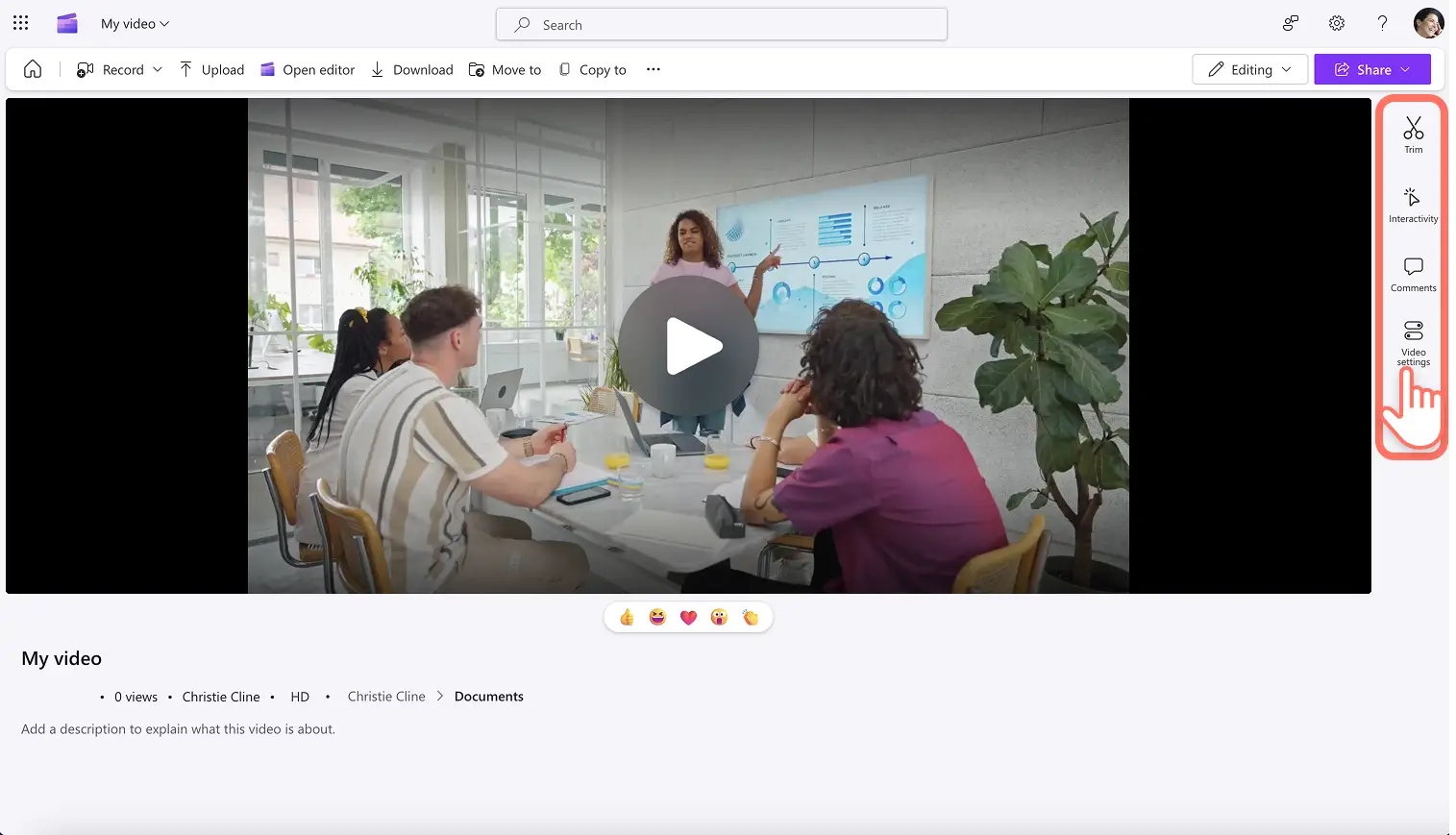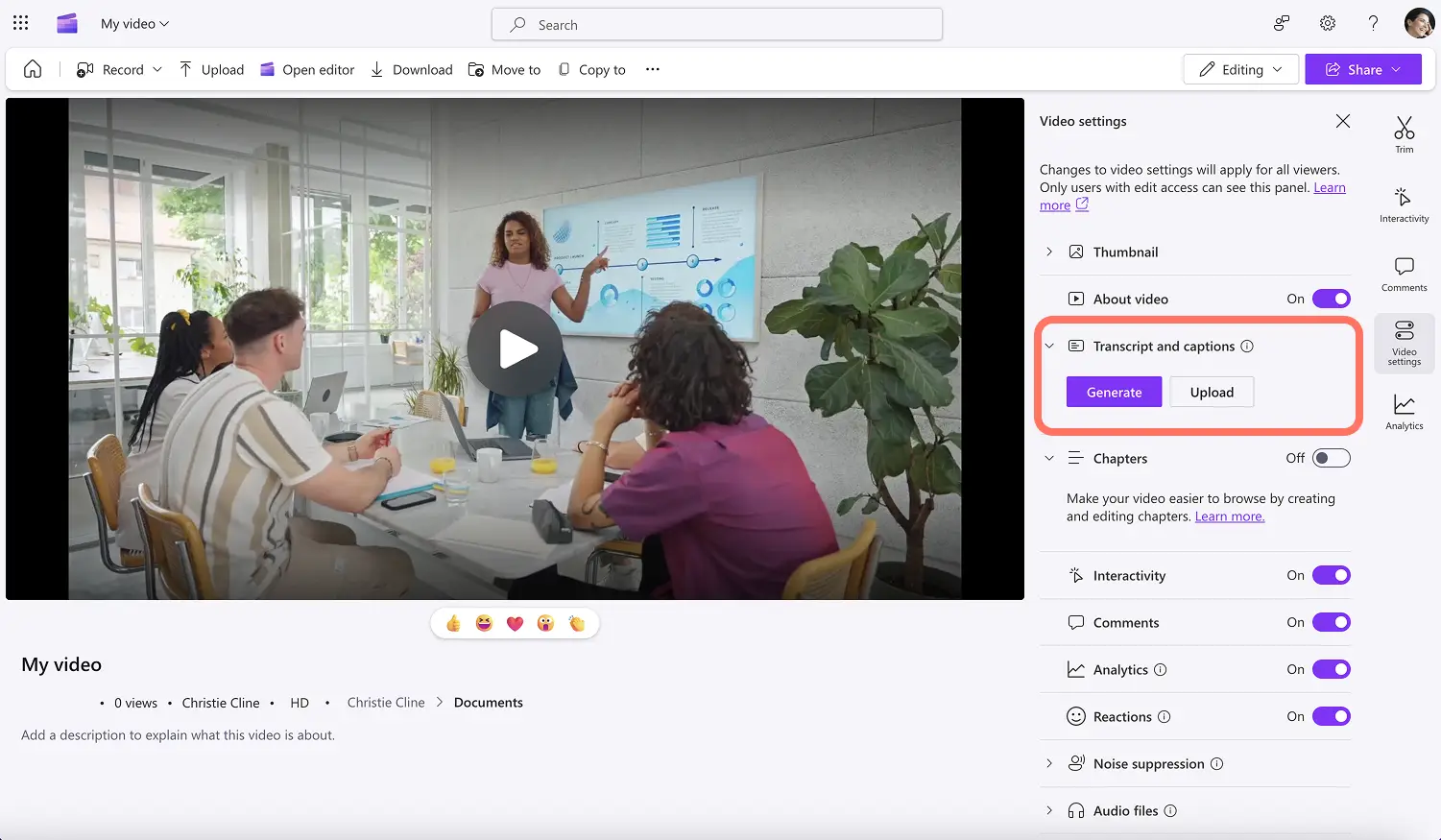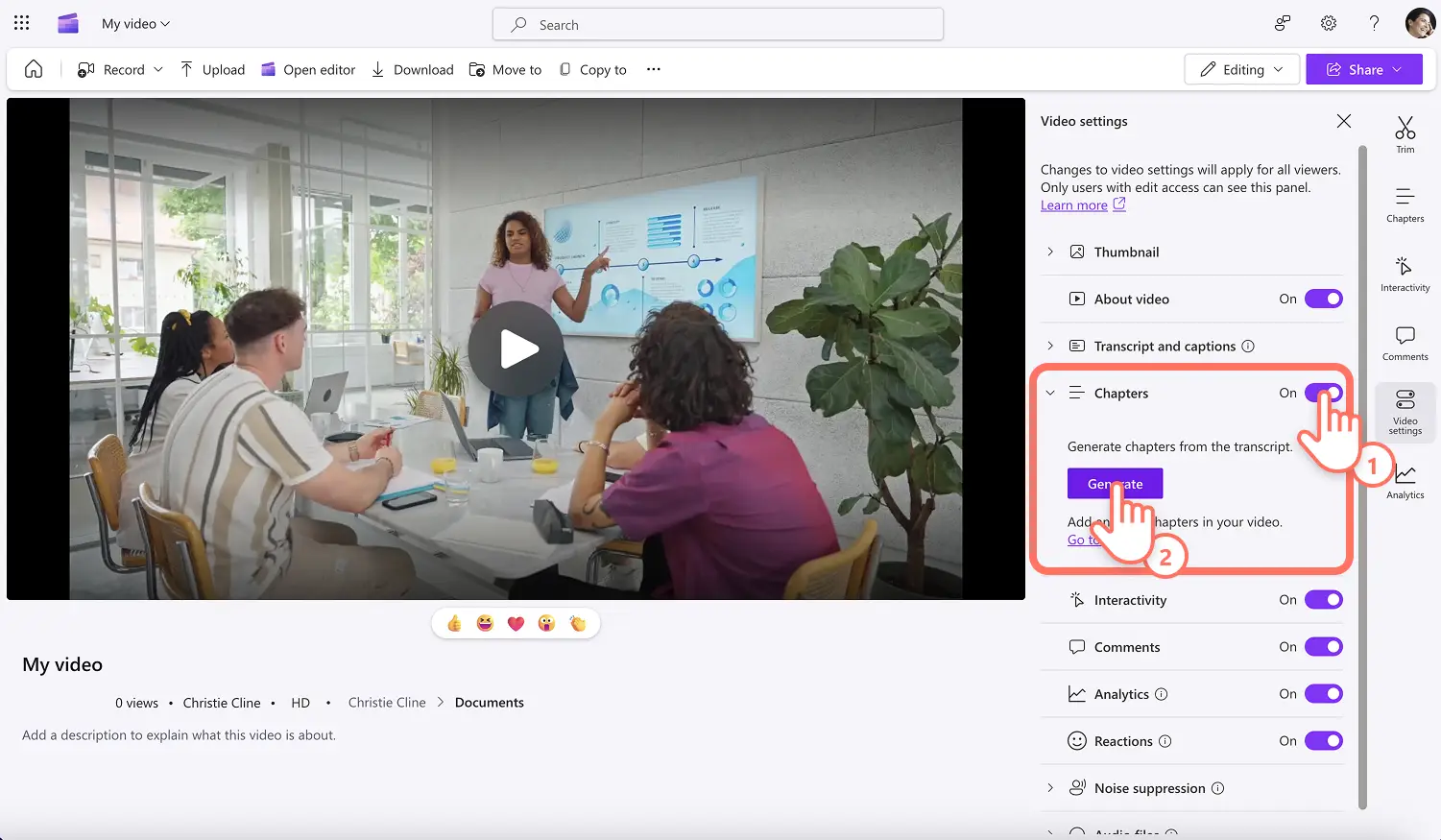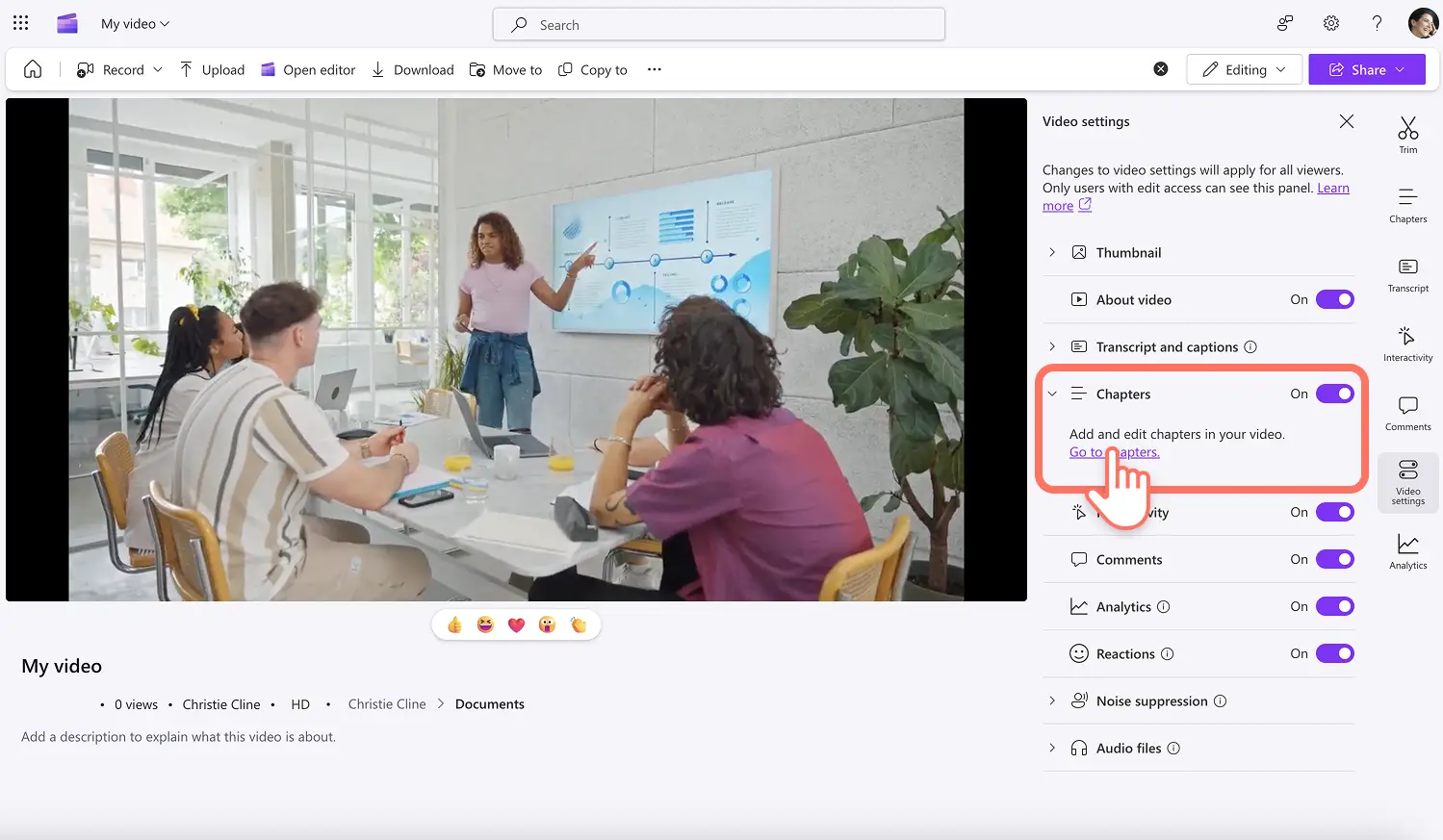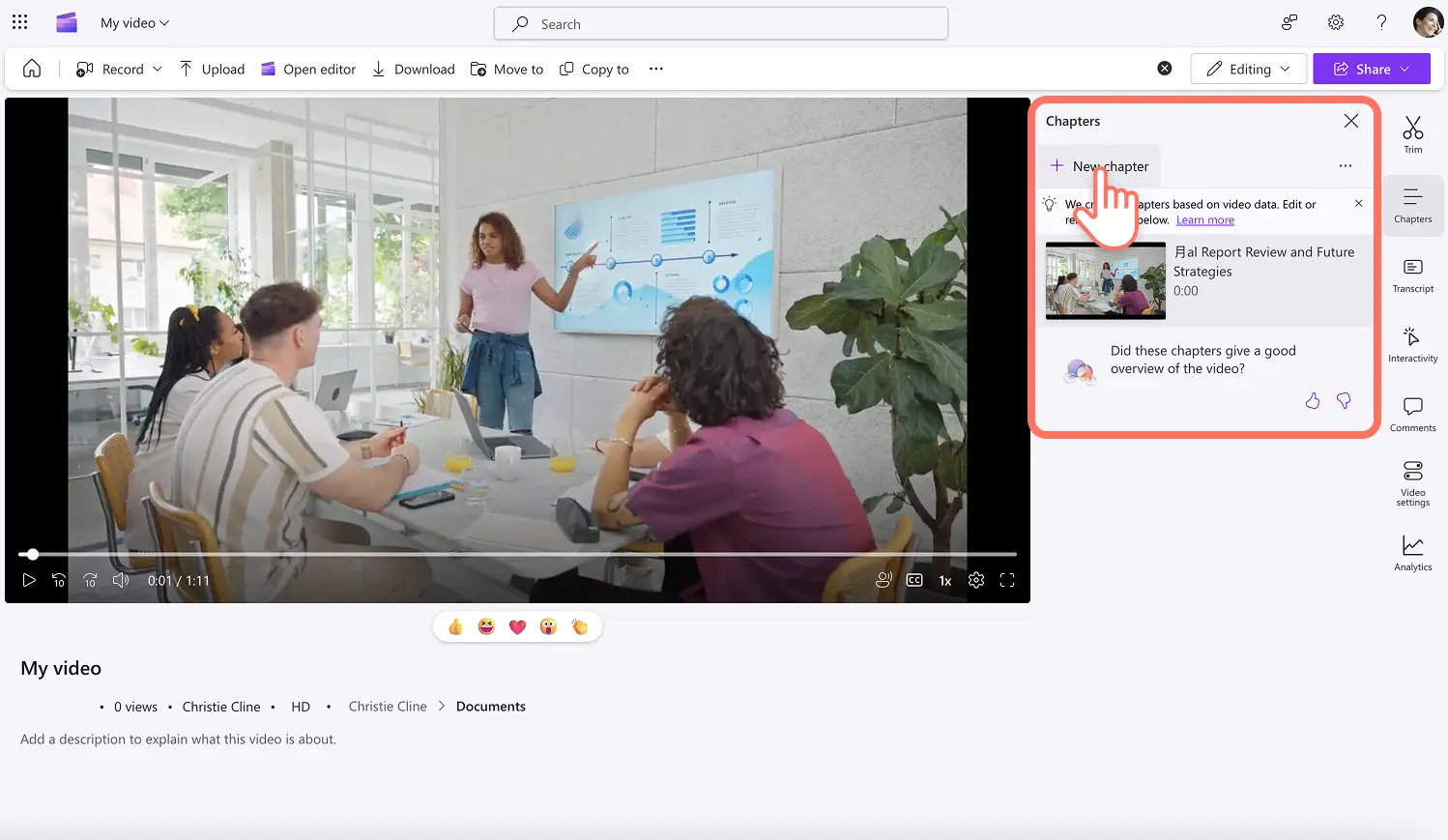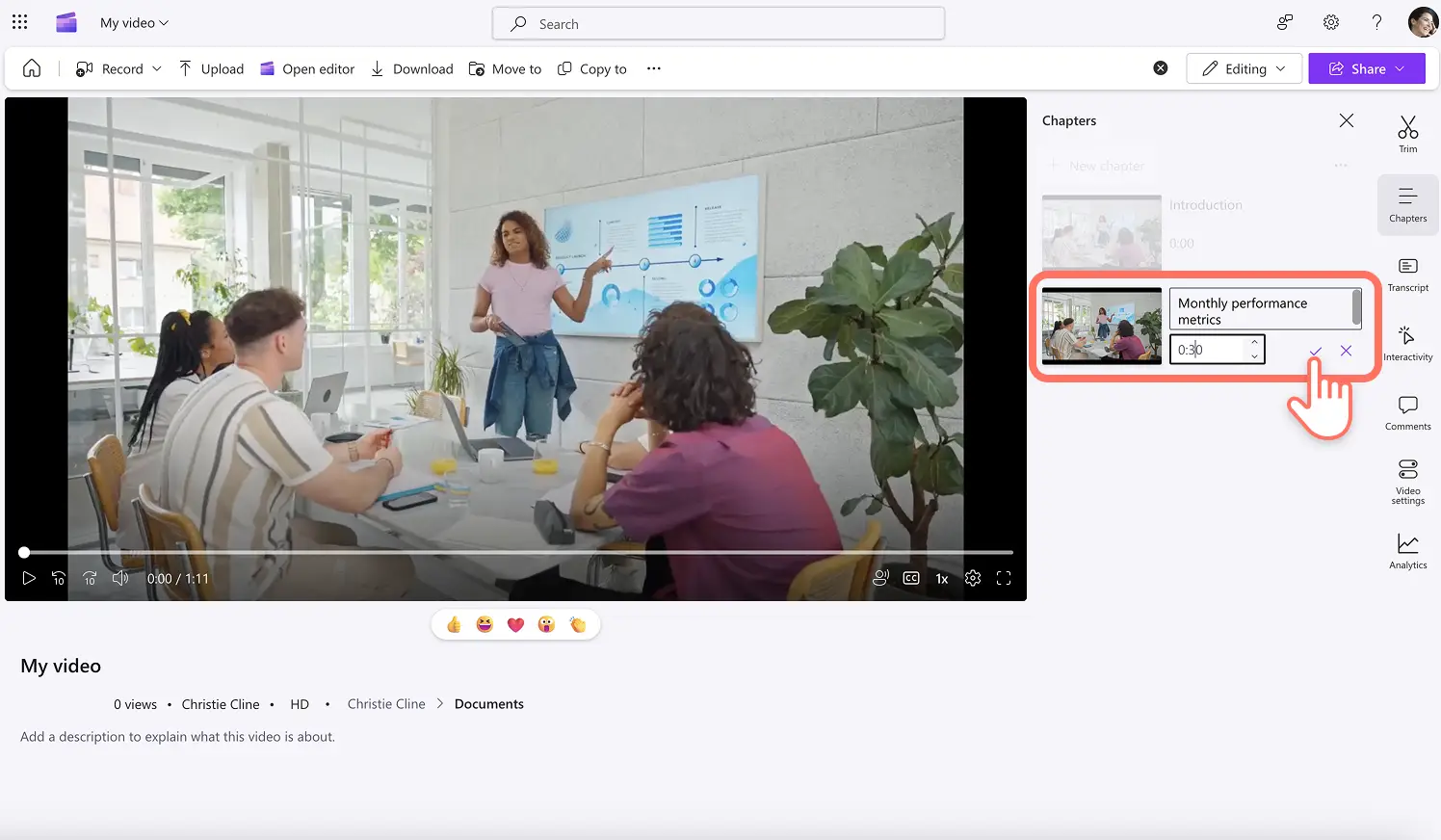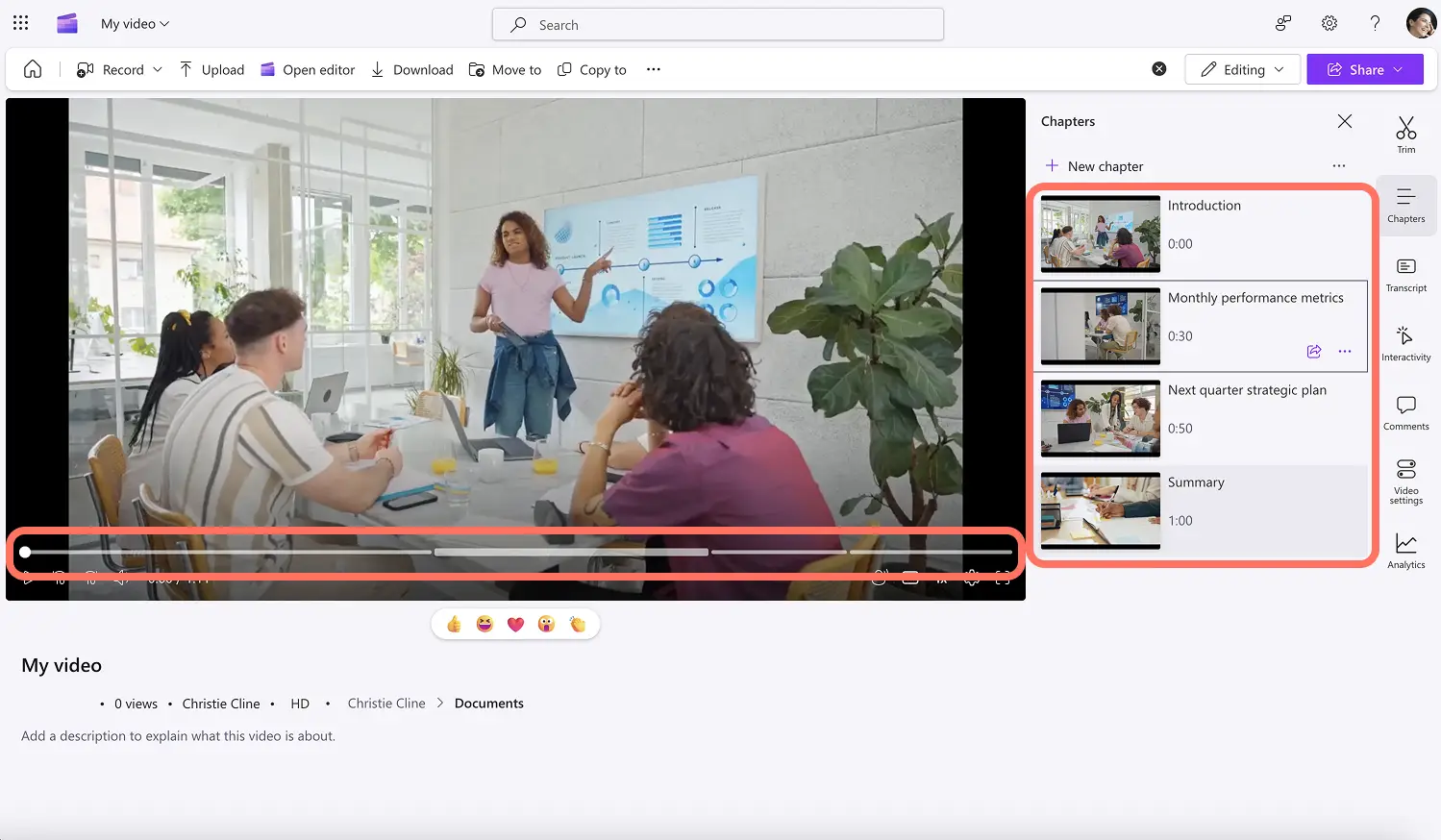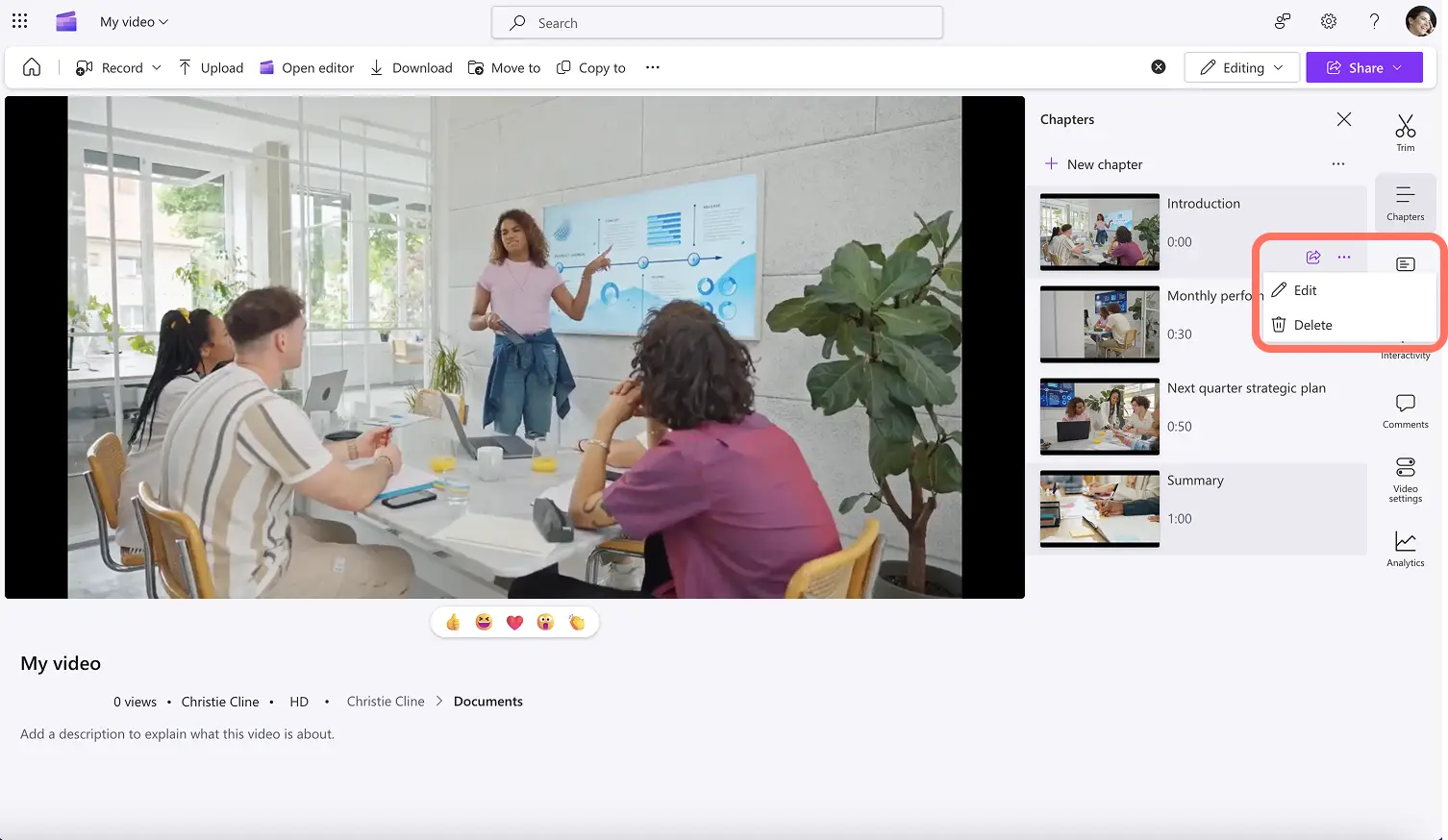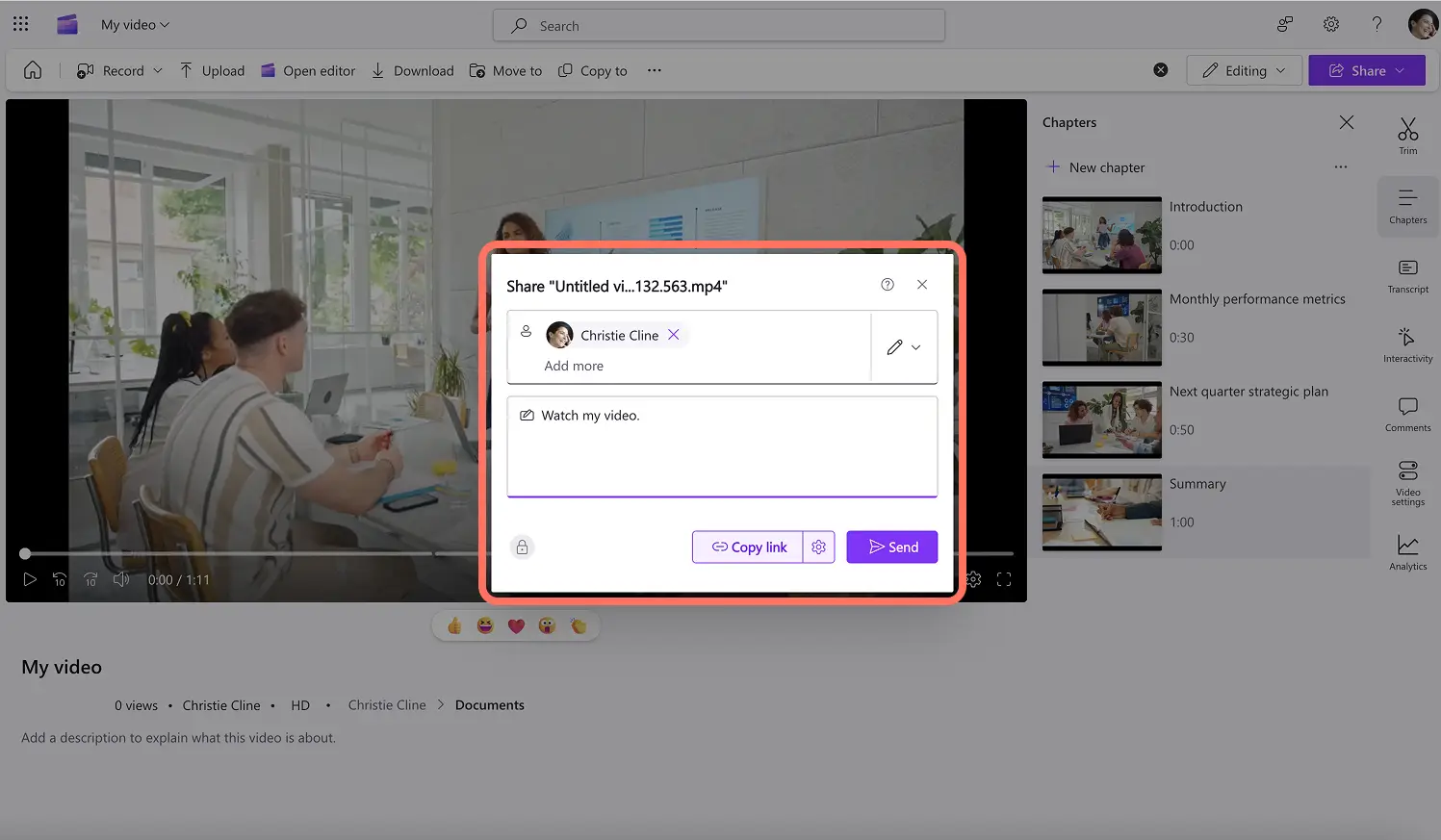Lưu ý! Ảnh chụp màn hình trong bài viết này có nguồn gốc từ Clipchamp dành cho tài khoản cơ quan và các nguyên tắc tương tự được áp dụng cho Clipchamp dành cho tài khoản trường học. Hướng dẫn cho tài khoản cá nhân Clipchamp có thể sẽ khác. Tìm hiểu thêm.
Trên trang này
Làm cho video công việc dễ dẫn hướng và hiệu quả hơn khi xem với các chương và dấu thời gian tùy chỉnh được.
Chương giúp người xem chuyển trực tiếp đến phần liên quan nhất trong video, tiết kiệm thời gian quý giá. Nhờ có chương mà việc xem các video công việc dài như đào tạo, khắc phục sự cố, bản ghi cuộc họp và video hội nhập trở nên đơn giản hơn.
Đọc tiếp để khám phá cách dễ dàng thêm chương cá nhân hóa vào video công việc trong Clipchamp.
Cách thêm chương vào video cho công việc
Bước 1. Xem video của bạn trong Clipchamp
Mở video của chính bạn trong Clipchamp, sau đó cuộn thanh công cụ để tìm tab cài đặt video. Mở tab cài đặt video.
Lưu ý: tất cả người xem có quyền chỉnh sửa đều có thể thấy pa nen cài đặt video. Chương chỉ áp dụng cho video có âm thanh.
Bước 2. Bật bản chép lời và phụ đề AI
Trước khi thêm chương vào video, bạn cần tạo hoặc tải lên bản chép lời tiếng Anh trong tab bản chép lời và phụ đề.
Bấm vào mũi tên thả xuống ở tab bản chép lời và phụ đề, sau đó bấm nút tạo để bắt đầu tạo bản chép lời bằng AI. Nếu bạn đã có bản chép lời video, hãy bấm nút tải lên để tải lên bản chép lời của bạn.
Bước 3. Thêm chương vào video theo cách thủ công hoặc bằng AI
Để thêm chương vào video, bấm vào tab chương, rồi bật công tắc chương. Để bắt đầu tạo chương video, bấm vào nút tạo.
Tiếp theo, bấm nút vào chương để mở tab toàn bộ chương.
AI sẽ tự động tạo chương cho video dựa trên dữ liệu video. Bạn có thể chỉnh sửa hoặc đổi tên chương trong tab này. Nếu chương do AI tạo không chính xác, bạn có thể tự tay thêm chương video bằng cách bấm nút chương mới.
Tại đây, hãy nhập tiêu đề cho chương và chọn dấu thời gian cụ thể nơi chương bắt đầu. Khi bạn đã sẵn sàng lưu chương video, hãy bấm nút dấu tích. Lặp lại bước này để thêm nhiều chương video hơn.
Lúc này, video của bạn sẽ hiển thị chương để người xem dễ dàng chuyển đến các phần riêng biệt của video.
Bước 4. Chỉnh sửa, xóa hoặc chia sẻ chương video
Nếu muốn chỉnh sửa hoặc xóa một chương, hãy bấm vào nút ba chấm (tùy chọn khác) trên chương cụ thể. Tại đây, bạn có thể bấm chỉnh sửa hoặc xóa.
Để chia sẻ một chương cụ thể, hãy bấm vào nút chia sẻ chương. Tiếp theo, nhập tên, nhóm hoặc địa chỉ email và thêm tin nhắn nếu muốn. Bạn cũng có thể thêm tùy chọn truy cập như chỉnh sửa, xem hoặc tải xuống. Nếu không muốn chia sẻ qua email, bạn có thể sao chép liên kết có thể chia sẻ để gửi cho nhóm.
Xem cách tùy chỉnh cài đặt video trong Clipchamp
Giờ bạn đã sẵn sàng thêm chương và dấu thời gian vào video trong Clipchamp, hãy khám phá cách cải thiện các dự án video tương lai với mẫu video công việc tùy chỉnh và hình thu nhỏ video tùy chỉnh.
Bắt đầu tạo video cho doanh nghiệp của bạn với Clipchamp hoặc tải xuống ứng dụng Microsoft Clipchamp dành cho Windows.
Câu hỏi thường gặp
Chương trong video là gì?
Chương video là một phân đoạn cụ thể tại mốc thời gian riêng biệt, chia video thành nhiều phần. Giống như chương trong sách, mỗi chương được đánh nhãn bằng tiêu đề hoặc đầu đề tại mốc thời gian bắt đầu chương đó. Chương video giúp người xem nhanh chóng định vị các phần trong video mà không cần xem toàn bộ video.
Một video có những phần nào?
Bạn có thể tùy ý cá nhân hóa chương video. Thông thường, các chương đại diện cho các chủ đề hoặc phân đoạn khác nhau trong video.
Làm sao để tạo chương tự động trên video?
Công nghệ hoạt động trên nền tảng AI trong Clipchamp giúp bạn tự động tạo các chương video dựa trên bản chép lời video. AI quét dữ liệu video của bạn và thêm các chương vào các mốc thời gian cụ thể khi có sự thay đổi về chủ đề, phần giới thiệu, kết thúc hoặc phân đoạn hướng dẫn.